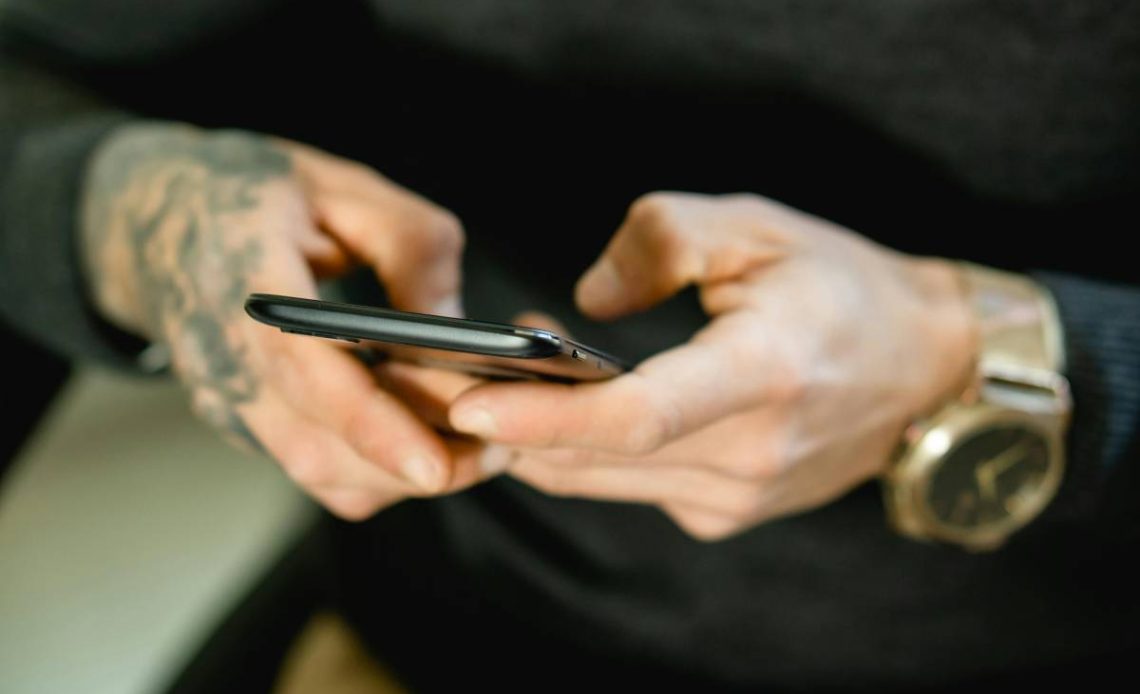Czy zdarzyło Ci się, że na WhatsAppie dzwonił ktoś, kogo numer masz zapisany, a mimo to na ekranie pojawił się tylko numer lub komunikat „Nieznany dzwoniący”? To frustrujące i utrudnia szybką komunikację! Na szczęście ten artykuł wyjaśni, dlaczego tak się dzieje i jak krok po kroku rozwiązać ten problem.
Spis treści
Brak nazwy dzwoniącego na WhatsApp: na czym polega problem?
Dzwoni do Ciebie ktoś przez WhatsApp, a Ty oczekujesz zobaczyć jego imię i nazwisko – masz przecież tę osobę w kontaktach. Zamiast znajomej nazwy, na ekranie telefonu lub smartwatcha pojawia się jednak tylko numer lub enigmatyczne „Nieznany”. Problem ten dotyczy zarówno połączeń głosowych, jak i wideo.
Dlaczego identyfikacja dzwoniącego jest ważna?
Widząc, kto dzwoni, od razu wiesz, czego się spodziewać. To podstawa komfortu i bezpieczeństwa. Błyskawicznie rozpoznajesz nadawcę i świadomie decydujesz, czy odebrać. Masz pełną kontrolę nad swoimi przychodzącymi połączeniami.
Czytaj także: O jednym ptaszku na WhatsAppie
Główne przyczyny braku identyfikacji dzwoniącego na WhatsApp
Zastanawiasz się, dlaczego WhatsApp nie pokazuje, kto dzwoni? Poznaj najczęstsze przyczyny tego problemu, aby szybko go zdiagnozować i rozwiązać.
Brak numeru w kontaktach telefonu
Najczęstszą przyczyną jest to, że WhatsApp wymaga numeru dzwoniącego w Twojej książce adresowej. Niezapisany lub nieprawidłowo zapisany numer (na przykład bez kodu kraju) uniemożliwi WhatsAppowi jego rozpoznanie.
Niewłaściwe uprawnienia do kontaktów
WhatsApp potrzebuje dostępu do Twoich kontaktów, by je synchronizować i wyświetlać nazwy. Jeśli kiedykolwiek odmówiłeś(aś) aplikacji tych uprawnień lub zostały one zmienione, nie będzie mogła identyfikować kontaktów po nazwach.
Nieaktualna aplikacja lub system telefonu
Przestarzała wersja WhatsApp lub nieaktualny system operacyjny telefonu (Android, iOS) prowadzą do błędów zakłócających prawidłowe działanie aplikacji, w tym identyfikację dzwoniącego.
Błędy oprogramowania i pamięci podręcznej
Niedziałającą identyfikację kontaktów powoduje uszkodzona pamięć podręczna (cache) WhatsAppa lub błędy systemowe telefonu.
Ustawienia telefonu blokujące powiadomienia
Ustawienia systemowe, jak tryb „Nie przeszkadzać” (DND) czy niestandardowe konfiguracje powiadomień dla WhatsApp, blokują wyświetlanie pełnych informacji o dzwoniącym.
Problemy z synchronizacją ze smartwatchem
Jeśli nazwa dzwoniącego nie pojawia się na smartwatchu, choć na telefonie jest widoczna, problem najpewniej dotyczy synchronizacji. Możliwe przyczyny to niestabilne połączenie Bluetooth, niewłaściwe uprawnienia nadane aplikacji zegarka lub przestarzałe oprogramowanie smartwatcha.
Czytaj także: Wiadomość wysłana, ale niedostarczona na WhatsApp: Co to oznacza?
Szybkie i podstawowe kroki rozwiązania problemu
Zacznij od najprostszych rozwiązań – zazwyczaj to one są najskuteczniejsze i szybko przywracają prawidłową identyfikację dzwoniącego.
Dodaj numer do kontaktów
Numer dzwoniącego zapisz w książce telefonicznej urządzenia w formacie międzynarodowym. Zawsze używaj tego formatu, na przykład +48XXXXXXXXX dla Polski.
Nadaj WhatsApp uprawnienia do kontaktów
Sprawdź ustawienia aplikacji WhatsApp w telefonie i upewnij się, że ma ona pełny dostęp do Twoich kontaktów.
Dla Androida: Przejdź do Ustawienia > Aplikacje > WhatsApp > Uprawnienia > Kontakty i upewnij się, że opcja jest włączona.
Dla iOS: Przejdź do Ustawienia > Prywatność i ochrona > Kontakty i upewnij się, że WhatsApp jest na liście i ma dostęp.
Zaktualizuj aplikację WhatsApp
Otwórz sklep z aplikacjami (Google Play Store lub Apple App Store), wyszukaj WhatsApp i sprawdź dostępne aktualizacje. Zawsze instaluj najnowszą wersję, by zapewnić stabilne działanie, eliminację błędów i bezpieczeństwo.
Uruchom ponownie telefon
Proste ponowne uruchomienie urządzenia zazwyczaj skutecznie rozwiązuje większość tymczasowych błędów systemowych i w aplikacjach.
Szczegółowe metody naprawy problemów z aplikacją i ustawieniami telefonu
Jeśli podstawowe kroki nie zadziałały, nie martw się. Nadszedł czas na zaawansowane rozwiązania, wymagające precyzyjnej interwencji w ustawienia aplikacji lub systemu.
Wyczyść pamięć podręczną i dane WhatsApp
Czyszczenie pamięci podręcznej eliminuje tymczasowe pliki, które mogą powodować błędy. Czyszczenie danych to radykalniejszy krok – usuwa ustawienia aplikacji i wymaga ponownego logowania, ale skutecznie rozwiązuje uporczywe problemy.
Dla Androida: Przejdź do Ustawienia > Aplikacje > WhatsApp > Pamięć > Wyczyść pamięć podręczną. Opcjonalnie wybierz „Wyczyść dane”, uprzednio tworząc kopię zapasową czatów.
Dla iOS: System iOS nie oferuje bezpośredniej opcji czyszczenia pamięci podręcznej dla pojedynczej aplikacji. Odinstaluj i ponownie zainstaluj aplikację, uprzednio tworząc kopię zapasową czatów.
Zainstaluj ponownie WhatsApp
Gdy inne rozwiązania zawodzą, odinstalowanie i ponowne zainstalowanie aplikacji potrafi wyeliminować nawet najbardziej uporczywe błędy. Zanim jednak wykonasz ten krok, koniecznie zrób kopię zapasową swoich czatów w ustawieniach WhatsApp.
Sprawdź ustawienia powiadomień i tryb „Nie przeszkadzać”
Dokładnie sprawdź, czy powiadomienia z WhatsApp są włączone i nie blokuje ich tryb „Nie przeszkadzać” (DND), optymalizacja baterii czy inne niestandardowe ustawienia systemowe. Upewnij się też, że WhatsApp ma priorytet w wyświetlaniu powiadomień na ekranie blokady – to często rozwiązuje problem.
Zaktualizuj system telefonu
Pamiętaj o samym systemie. Przejdź do Ustawień > Informacje o telefonie/System > Aktualizacja oprogramowania i sprawdź, czy czeka na Ciebie nowsza wersja systemu operacyjnego. Aktualizacje zazwyczaj zawierają kluczowe poprawki bezpieczeństwa i wydajności, które zwiększają stabilność działania wszystkich aplikacji.
Sprawdź ustawienia blokowania numerów
Sprawdź w ustawieniach systemowych telefonu, czy numer dzwoniącego nie został zablokowany. Zweryfikuj listę zablokowanych numerów.
Co zrobić, gdy smartwatch nie wyświetla kto dzwoni przez WhatsApp?
Gdy telefon prawidłowo wyświetla nazwę dzwoniącego, lecz smartwatch konsekwentnie pokazuje tylko numer, przyczyną jest synchronizacja kontaktów lub ustawienia powiadomień zegarka.
Sprawdź połączenie Bluetooth
Upewnij się, że Bluetooth w telefonie jest włączony, a smartwatch jest prawidłowo sparowany i znajduje się w zasięgu Bluetooth (do 10 metrów).
Uprawnienia aplikacji smartwatcha
Aplikacja towarzysząca Twojego smartwatcha (np. Wear OS, Samsung Health, Fitbit) potrzebuje uprawnień dostępu do powiadomień i kontaktów z telefonu. Sprawdź jej ustawienia!
Aktualizacja smartwatcha i aplikacji
Zawsze aktualizuj oprogramowanie zegarka i aplikacji towarzyszącej w telefonie do najnowszych wersji. Przestarzałe oprogramowanie często powoduje problemy z wydajnością, stabilnością lub synchronizacją danych.
Ponowne parowanie smartwatcha
Jeśli inne metody zawiodą, rozłącz i sparuj smartwatch z telefonem. Ten krok skutecznie rozwiązuje uporczywe problemy z synchronizacją.
Zapobieganie problemom i kiedy szukać dalszej pomocy technicznej
Regularna aktualizacja aplikacji oraz dbanie o płynne działanie systemu i bieżące aktualizacje oprogramowania skutecznie zapobiega problemom z identyfikacją dzwoniącego.
Regularne aktualizacje i zarządzanie kontaktami
Zawsze aktualizuj WhatsApp i system operacyjny. Przede wszystkim, nowe numery w kontaktach telefonu zapisuj w pełnym formacie międzynarodowym, ZANIM rozpoczniesz z nimi komunikację przez WhatsApp.
Kiedy szukać pomocy technicznej?
Jeśli mimo wykonania wszystkich powyższych kroków problem nadal występuje, skontaktuj się z pomocą techniczną WhatsApp. To może być specyficzny błąd aplikacji lub konfiguracji Twojego urządzenia, wymagający indywidualnego wsparcia.
Często zadawane pytania
Dlaczego WhatsApp wyświetla tylko numer, mimo że kontakt jest zapisany w mojej książce telefonicznej?
Problem najczęściej wynika z braku dostępu WhatsApp do Twoich kontaktów lub uszkodzonej pamięci podręcznej aplikacji. Sprawdź uprawnienia aplikacji w ustawieniach telefonu i wyczyść pamięć podręczną. Upewnij się, że numer jest zapisany w formacie międzynarodowym, na przykład +48 123 456 789.
Czy ustawienia mojego telefonu mogą blokować identyfikację dzwoniącego na WhatsApp?
Tryb „Nie przeszkadzać” (DND), niestandardowe ustawienia powiadomień dla WhatsApp oraz błędy systemu operacyjnego mogą blokować prawidłowe wyświetlanie nazwy dzwoniącego. Sprawdź te ustawienia i upewnij się, że WhatsApp ma pełne uprawnienia do pokazywania powiadomień.
Co zrobić, jeśli mój smartwatch nie pokazuje, kto dzwoni przez WhatsApp, a na telefonie widzę nazwę?
Jeśli na telefonie widzisz nazwę, ale smartwatch uparcie milczy, zazwyczaj przyczyną są błędy połączenia Bluetooth, niewłaściwe uprawnienia aplikacji towarzyszącej (tej, która łączy zegarek z telefonem) lub przestarzałe oprogramowanie zegarka. Spróbuj ponownie sparować urządzenia, zaktualizować oprogramowanie zegarka i upewnij się, że aplikacja towarzysząca ma dostęp do powiadomień i kontaktów.
Jakie są najważniejsze kroki, aby zapobiec problemom z identyfikacją dzwoniącego w przyszłości?
Zawsze aktualizuj aplikację WhatsApp i system operacyjny telefonu. Nowe numery zapisuj w kontaktach telefonu, zanim nawiążesz z nimi kontakt przez WhatsApp. Regularnie weryfikuj uprawnienia aplikacji, aby upewnić się, że ma dostęp do kluczowych funkcji, takich jak kontakty i powiadomienia.